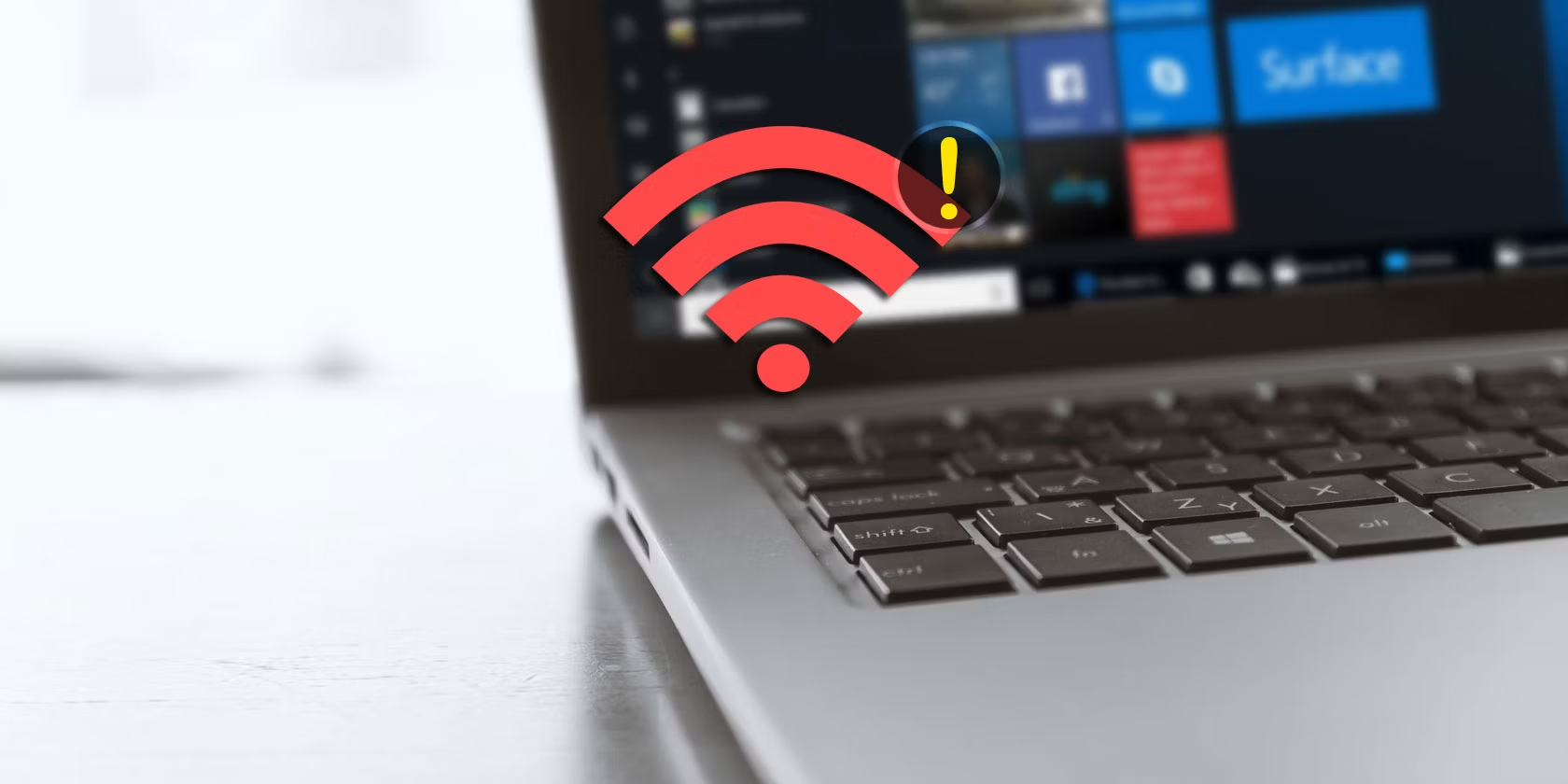Tabloidhape.com | Terkadang, kita menemui masalah yang cukup mengganggu ketika laptop tidak dapat terhubung ke jaringan Wi-Fi. Hal ini dapat menyebabkan gangguan dalam pekerjaan atau hiburan online kita. Namun, jangan khawatir, dalam artikel ini kita akan membahas beberapa langkah yang dapat kamu ambil untuk mengatasi masalah laptop tidak bisa connect wifi.
Lalu, apa saja penyebab laptop tidak bisa connect wifi? Bagaimana solusi untuk mengatasinya? Dan apa saja tips untuk merawat laptop yang tepat? Penasaran, kan? Yuk, siak ulasannya di bawah ini.
Daftar Isi
Penyebab Umum Laptop Tidak Bisa Terhubung ke Wi-Fi
Sebelum kita membahas solusi untuk masalah ini, penting untuk memahami beberapa penyebab umum di balik laptop yang tidak dapat terhubung ke jaringan Wi-Fi:
- Masalah dengan Router Wi-Fi: Kadang-kadang, masalah terletak pada router Wi-Fi itu sendiri. Mungkin ada gangguan sinyal atau konfigurasi yang salah.
- Perangkat Lunak atau Driver yang Tidak Terupdate: Driver kartu Wifi yang usang atau perangkat lunak yang tidak terbaru dapat mengakibatkan masalah koneksi.
- Konfigurasi Jaringan yang Salah: Pengaturan jaringan yang tidak tepat pada laptop kamu dapat menghambat kemampuan laptop untuk terhubung ke jaringan Wi-Fi.
- Masalah dengan Hardware: Ada kemungkinan bahwa ada masalah dengan perangkat keras di laptop yang menghambat kemampuan laptop untuk terhubung ke Wi-Fi.
Solusi untuk Laptop yang Tidak Bisa Connect Wifi
Sekarang kita akan membahas beberapa langkah yang dapat kamu ambil untuk mengatasi masalah laptop yang tidak dapat terhubung ke jaringan Wi-Fi:
1. Periksa Koneksi Wifi kamu
Langkah pertama yang harus kamu lakukan adalah memastikan bahwa jaringan Wi-Fi yang kamu coba hubungi berfungsi dengan baik. Cobalah untuk menghubungkan perangkat lain ke jaringan yang sama untuk memastikan bahwa masalahnya bukan terletak pada router atau koneksi itu sendiri.
2. Restart Router dan Laptop kamu
Seringkali, masalah koneksi Wifi dapat diselesaikan dengan hanya mereset router dan laptop kamu. Mematikan router Wifi kamu, tunggu beberapa saat, lalu nyalakan kembali. Lakukan hal yang sama dengan laptop kamu. Langkah ini dapat membantu untuk memperbaiki masalah sementara yang mungkin terjadi.
3. Perbarui Driver Kartu Wifi kamu
Pastikan bahwa driver kartu Wifi di laptop kamu diperbarui ke versi terbaru. kamu dapat melakukannya melalui pengaturan perangkat atau mengunjungi situs web produsen laptop kamu untuk mengunduh dan menginstal driver terbaru.
4. Periksa Pengaturan Jaringan kamu
Pastikan bahwa pengaturan jaringan di laptop kamu dikonfigurasi dengan benar. kamu dapat memeriksa pengaturan jaringan Wi-Fi kamu melalui “Pengaturan” atau “Control Panel” di laptop kamu. Pastikan bahwa jaringan yang ingin kamu hubungkan ditetapkan sebagai jaringan yang dipercayai.
5. Cek Koneksi Hardware
Terakhir, jika masalah masih berlanjut, ada kemungkinan bahwa ada masalah dengan perangkat keras di laptop kamu. kamu dapat menghubungi dukungan teknis untuk laptop kamu atau membawa laptop kamu ke pusat layanan untuk diperiksa lebih lanjut.
6. Reset Pengaturan Jaringan
Jika masalah persisten, cobalah untuk mereset pengaturan jaringan pada laptop kamu. Ini dapat dilakukan dengan mengakses pengaturan jaringan atau melalui opsi pemulihan sistem di laptop kamu. Setelah mereset pengaturan jaringan, coba untuk terhubung kembali ke jaringan Wi-Fi.
Tips untuk Merawat Laptop Tetap Optimal dan Awet
Selain mengatasi masalah koneksi Wifi, merawat laptop dengan baik juga sangat penting untuk memastikan kinerjanya tetap optimal dan umurnya panjang. Berikut adalah beberapa tips sederhana namun efektif untuk merawat laptop kamu:
1. Membersihkan Laptop secara Berkala
Kotoran, debu, dan kotoran lainnya dapat menumpuk di permukaan laptop dan ventilasi, yang dapat mengganggu sirkulasi udara dan menyebabkan laptop menjadi panas berlebihan. Bersihkan laptop secara berkala menggunakan kain lembut dan sedikit cairan pembersih yang lembut.
2. Hindari Menutup Laptop dengan Kekuatan
Menutup laptop dengan kekuatan dapat merusak engsel dan layar. Tutup laptop dengan lembut dan pastikan untuk tidak memberikan tekanan berlebih pada bagian-bagian penting.
3. Gunakan Tas atau Sleeve Pelindung
Menggunakan tas atau sleeve pelindung dapat membantu melindungi laptop kamu dari goresan, benturan, dan kerusakan lainnya saat kamu membawa laptop kamu bepergian. Pilih tas yang sesuai dengan ukuran laptop kamu dan memiliki bantalan yang cukup untuk perlindungan tambahan.
4. Hindari Menaruh Laptop di Permukaan yang Panas
Menaruh laptop di permukaan yang panas seperti permukaan yang terkena sinar matahari langsung atau di dekat sumber panas lainnya dapat menyebabkan laptop menjadi panas berlebihan dan mempengaruhi kinerjanya. Selalu letakkan laptop kamu di permukaan yang datar dan ventilasi yang baik.
5. Mematikan Laptop dengan Benar
Selalu matikan laptop kamu dengan benar menggunakan opsi shutdown atau restart di sistem operasi. Jangan hanya menutup tutup laptop atau mematikan daya secara paksa, karena hal ini dapat merusak sistem operasi dan menyebabkan kerusakan pada file yang disimpan.
Demikian artikel yang kami buat tentang laptop tidak bisa connect wifi. Semoga artikel ini bermanfaat dan informatif bagi kamu untuk mengatasi masalah laptop tidak bisa terhubung ke jaringan wifi. Dengan sedikit usaha, kamu dapat kembali online dengan lancar. Terima kasih dan selamat mencoba.
 TabloidHape.com Media Berita Teknologi
TabloidHape.com Media Berita Teknologi